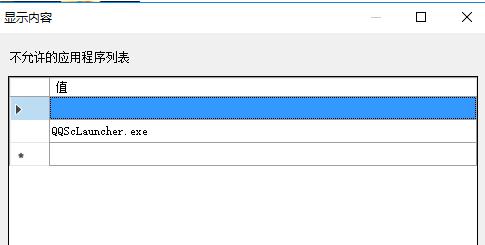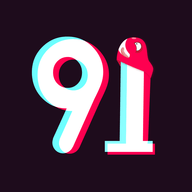win10如何禁止指定程序运行?win10禁止运行指定程序设置教程
2024-06-21 小wei
我们有些程序会因为其他软件而启动运行,但是实际上我们使用不到这个程序,一直开启也会造成电脑卡顿,因此不少win10用户想要知道禁止指定程序运行的方法,针对大伙的需求,今天小编就为大伙带来详细的设置方法,有需要的小伙伴可以按照正文中的步骤进行操作,就可以将制定的程序设置为禁止使用的状态。

win10禁止运行指定程序设置教程
1、“win+R”快捷键开启运行,输入“gpedit.msc”回车打开。
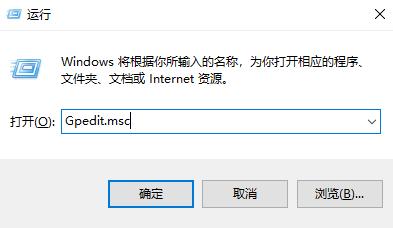
2、进入到组策略编辑器后,依次点击左侧栏中的“用户配置>管理模板>系统”选项,随后找到右侧中的“不运行指定的windows应用程序”双击打开。
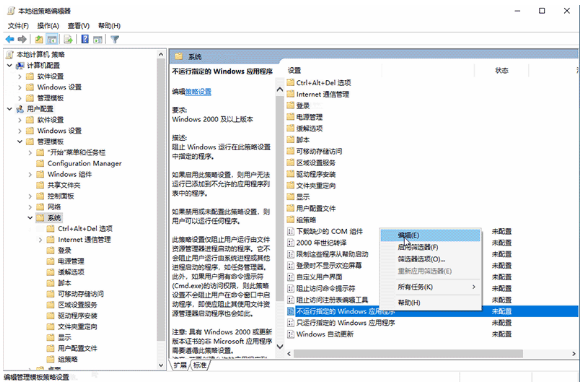
3、在打开的窗口中,将左上角的“已启用”勾选上,并点击“显示”按钮。
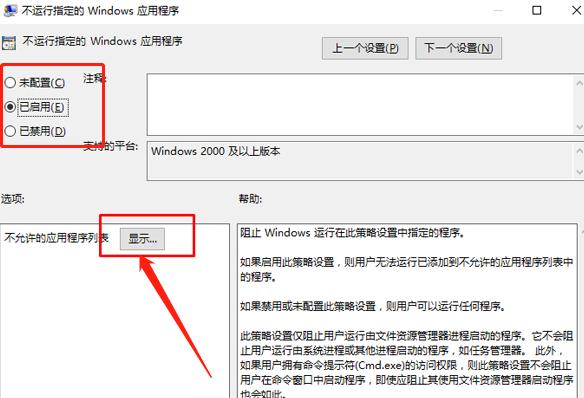
4、然后输入不允许的应用程序名称就可以了。